
สิ่งหนึ่งที่ OS X ทำคือบันทึกเครือข่าย Wi-Fi ทุกเครือข่ายที่คุณเชื่อมต่อ วิธีนี้ดีมากหากคุณเปลี่ยนจากเครือข่าย Wi-Fi ไปยังเครือข่าย Wi-Fi และไม่ต้องการป้อนข้อมูลรับรองของคุณทุกครั้ง แต่ก็มีข้อเสีย
ประการแรกหากคุณเชื่อมต่อกับเครือข่ายที่มีชื่อสามัญเช่น“ xfinitywifi” คอมพิวเตอร์ของคุณอาจเชื่อมต่อกับเครือข่ายนั้นเมื่อใดก็ตามที่พร้อมใช้งาน
อีกตัวอย่างหนึ่งสมมติว่าเครือข่ายของคุณไม่พร้อมใช้งานในทันทีและคุณได้เชื่อมต่อกับเครือข่ายอื่นที่อยู่ฝั่งตรงข้ามถนน อย่างไรก็ตามสัญญาณของเครือข่ายนั้นอ่อนและแม้ว่าคุณจะเชื่อมต่อได้ แต่ก็จะช้าอย่างน่าผิดหวัง นอกจากนี้คุณอาจรู้ได้ทันทีว่าเกิดอะไรขึ้นดังนั้นคุณจะไม่เข้าใจว่าเหตุใดการเข้าถึงอินเทอร์เน็ตของคุณจึงช้ามาก
วันนี้เราอยากจะแสดงวิธีเพิ่มและลบเครือข่าย Wi-Fi บน OS X เพื่อไม่ให้สถานการณ์แบบนี้เกิดขึ้น นอกจากนี้ขอแนะนำอย่างยิ่งให้คุณผ่านและตัดเครือข่ายที่บันทึกไว้เป็นครั้งคราวดังนั้นหากคุณมีเครือข่ายเก่าจำนวนมากอยู่ในรายการอาจถึงเวลาทำความสะอาดบ้าน
การลบเครือข่าย
ในการเริ่มต้นขั้นแรกให้เปิดการตั้งค่าเครือข่ายแล้วคลิกปุ่ม "ขั้นสูง"
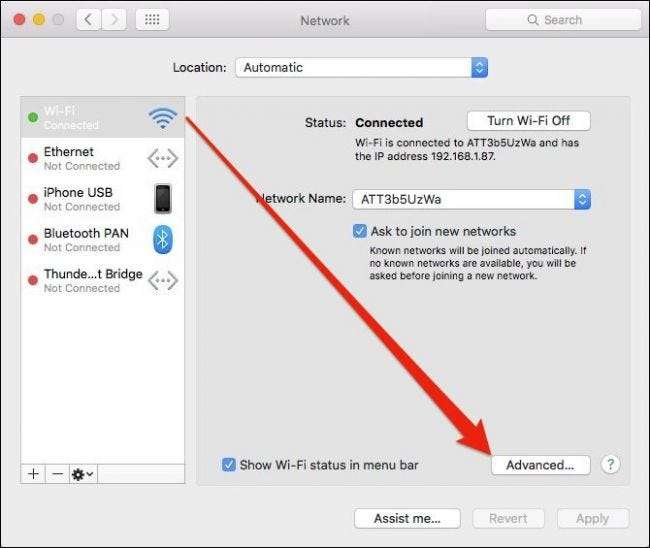
เมื่อเปิดแผงขั้นสูงตรวจสอบว่าคุณอยู่บนแท็บ Wi-Fi และเลือกเครือข่ายที่คุณไม่ได้ใช้งานอีกต่อไปแล้วคลิกปุ่ม“ -”
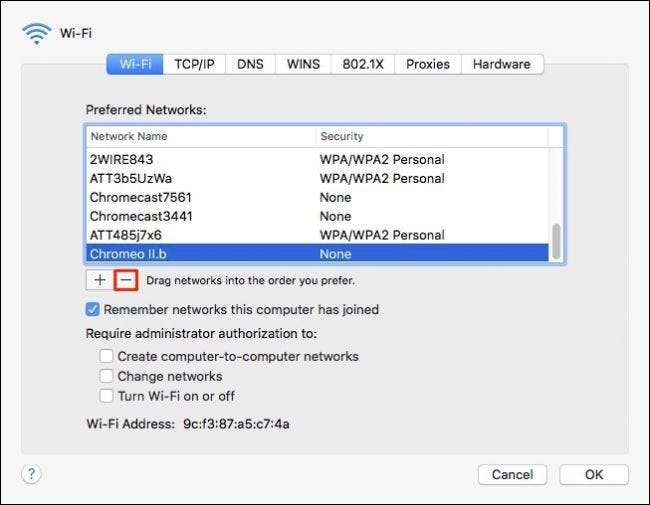
กล่องโต้ตอบคำเตือนจะปรากฏขึ้นเพื่อขอให้คุณยืนยันคลิก“ ลบ” เพื่อลบเครือข่ายออกจากรายการที่คุณบันทึกไว้
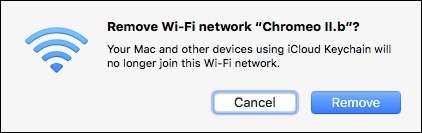
ขอแนะนำให้ดำเนินการทำความสะอาดเครือข่ายที่คุณบันทึกไว้เป็นครั้งคราว
การเพิ่มเครือข่าย
การเพิ่มเครือข่ายเช่นหากคุณต้องการเพิ่มเครือข่ายที่ซ่อนอยู่ทำได้ง่ายๆเพียงแค่คลิกที่“ +” แล้วป้อนข้อมูลที่จำเป็น
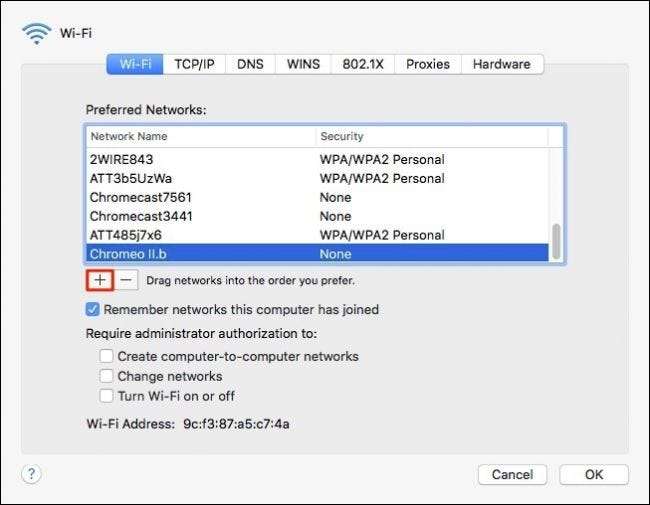
คุณจะต้องป้อน SSID หรือชื่อเครือข่ายและเลือกประเภทการรักษาความปลอดภัย (WEP, WPA / WPA2 เป็นต้น)
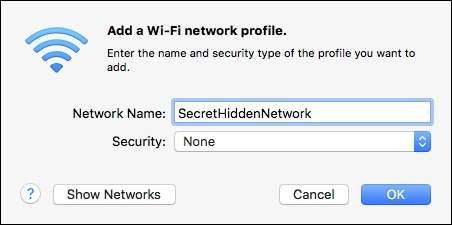
ตอนนี้เมื่อคุณเชื่อมต่อกับเครือข่ายนี้คุณจะต้องป้อนรหัสผ่าน (หากเครือข่ายมีความปลอดภัย) เห็นได้ชัดว่าเนื่องจากคุณเข้าสู่เครือข่ายด้วยตนเองระบบจะบันทึกไว้แล้ว แต่ตอนนี้คุณรู้วิธีลบแล้ว
คุณอาจสังเกตเห็นในภาพหน้าจอก่อนหน้านี้ว่าคุณสามารถลากเครือข่ายไปตามลำดับที่คุณต้องการได้ซึ่งหมายความว่าหากคุณมีเครือข่ายหลายเครือข่ายที่บันทึกไว้และคุณไม่ต้องการลบใด ๆ คุณสามารถจัดเรียงใหม่ได้ซึ่ง เราจะพูดคุยกันอย่างยาว ๆ ในบทความก่อนหน้านี้ .
โปรดทราบว่าเรายังได้พูดคุยเกี่ยวกับ วิธีลบเครือข่ายที่บันทึกไว้ออกจากคอมพิวเตอร์ Windows 8.1 ด้วยตนเอง หากคุณใช้แพลตฟอร์มนั้นด้วย
หากคุณมีคำถามหรือความคิดเห็นใด ๆ ที่คุณต้องการมีส่วนร่วมในบทความนี้โปรดแสดงความคิดเห็นของคุณในฟอรัมสนทนาของเรา







